最终效果

原图

1、打开原图素材,按Ctrl + J 把背景图层复制一层,用钢笔工具勾出瓶子的轮廓,转为选区后添加图层蒙版,如下图。

2、按Ctrl + J 把抠出的瓶子图层复制一层,如下图。

3、在当前图层下面新建一个图层,用油漆桶工具填充黑色,如下图。

4、在图层的最上面新建一个图层,按Ctrl + Alt + Shift + E 盖印图层,然后命名为“高光”,如下图。

5、按Ctrl + J 把当前图层复制一层,并按Ctrl + Shift + U 去色,如下图。

6、创建色阶调整图层,把暗部大幅压暗,参数及效果如下图。
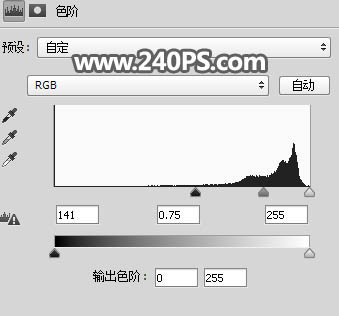

7、新建一个图层,盖印图层。
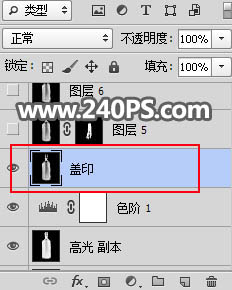
8、选择菜单:滤镜 > 模糊 > 表面模糊,参数及效果如下图。
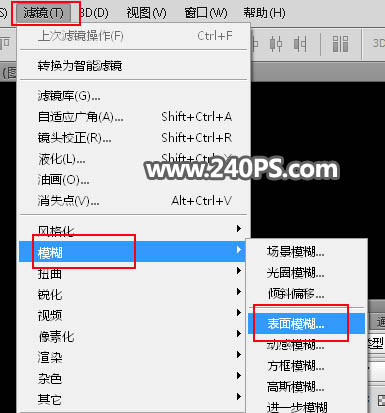
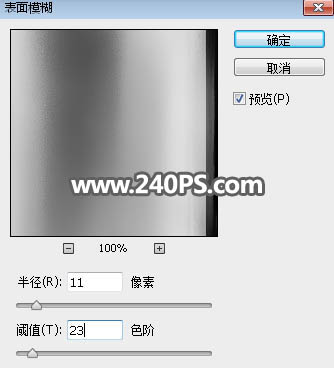

9、给当前图层添加图层蒙版,并把蒙版填充黑色;然后把前景色设置为白色,选择画笔工具,画笔不透明度设置为30%;再用设置好的画笔涂抹高光区域有杂色的地方,如下图。
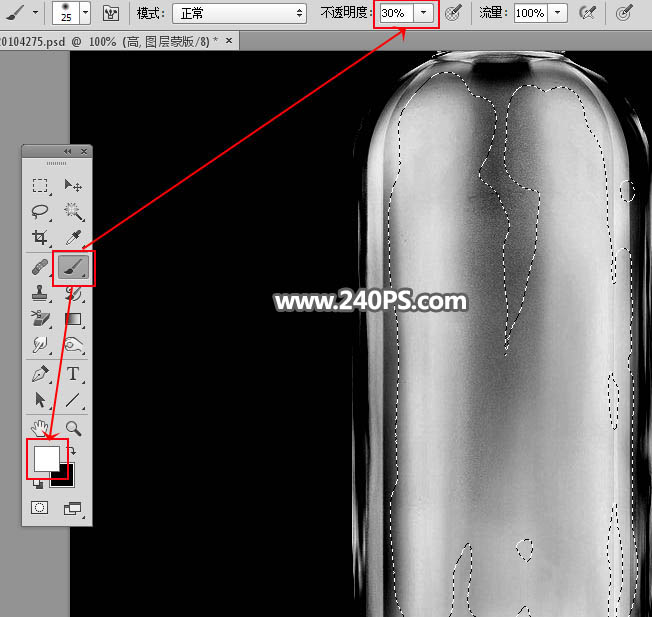
10、这是涂好后的效果。
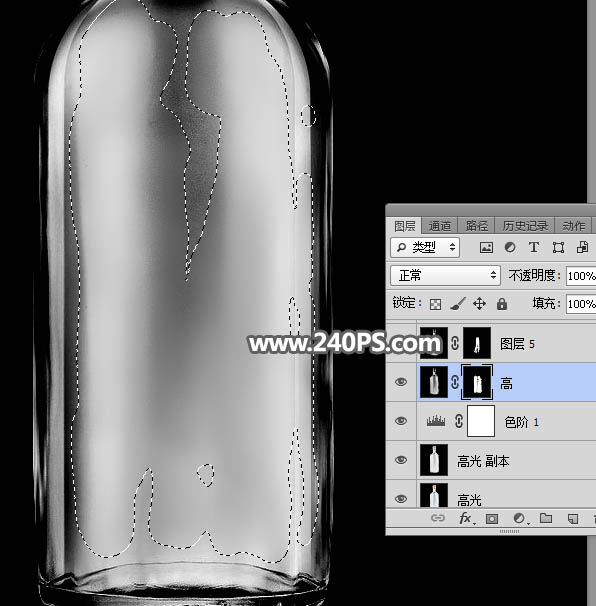

11、如果还有杂色,用上一步的方法再处理一次。

12、新建一个图层,盖印图层,用模糊工具把有杂色的区域模糊处理一下。

13、创建色阶调整图层,把暗部压暗,参数及效果如下图。
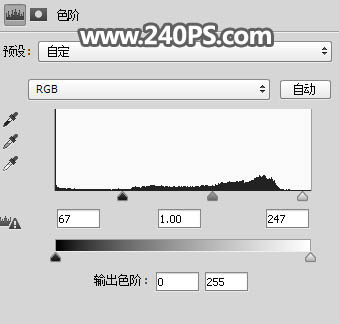

上一篇
Photoshop如何抠出喷溅水花素材并更换背景
下一篇
Photoshop如何用通道抠出白云
随机推荐
 利用通道及滤镜制作逼真的钛金字PS教程 | 2011-02-20
利用通道及滤镜制作逼真的钛金字PS教程 | 2011-02-20 PS制作红色光影闪电文字特效PS教程 | 2019-02-19
PS制作红色光影闪电文字特效PS教程 | 2019-02-19 抠图技巧: 阴影图片抠图教程PS教程 | 2007-11-25
抠图技巧: 阴影图片抠图教程PS教程 | 2007-11-25 Photoshop美食系列之糖果藤绘制PS教程 | 2006-08-29
Photoshop美食系列之糖果藤绘制PS教程 | 2006-08-29 Photoshop打造小清新的夏季海滩人物PS教程 | 2016-07-23
Photoshop打造小清新的夏季海滩人物PS教程 | 2016-07-23 Photoshop调色教程:暖色调婚纱照PS教程 | 2007-11-18
Photoshop调色教程:暖色调婚纱照PS教程 | 2007-11-18
 5个保姆级PS抠图教程,解决抠图烦恼!
5个保姆级PS抠图教程,解决抠图烦恼! PS抠图教程:抠取毛茸茸的雪中灰狼
PS抠图教程:抠取毛茸茸的雪中灰狼 PS抠图教程:抠取透明气球并换背景
PS抠图教程:抠取透明气球并换背景 PS完美抠出透明婚纱照片
PS完美抠出透明婚纱照片 PS抠取透明香水玻璃瓶
PS抠取透明香水玻璃瓶 PS复杂背景下的透明婚纱抠图教程
PS复杂背景下的透明婚纱抠图教程 用PS套索工具对物品抠图的方法技巧
用PS套索工具对物品抠图的方法技巧 Photoshop如何抠出喷溅水花素材并更换背景
Photoshop如何抠出喷溅水花素材并更换背景 利用通道及滤镜制作逼真的钛金字
利用通道及滤镜制作逼真的钛金字 PS制作红色光影闪电文字特效
PS制作红色光影闪电文字特效 抠图技巧: 阴影图片抠图教程
抠图技巧: 阴影图片抠图教程 Photoshop美食系列之糖果藤绘制
Photoshop美食系列之糖果藤绘制 Photoshop打造小清新的夏季海滩人物
Photoshop打造小清新的夏季海滩人物 Photoshop调色教程:暖色调婚纱照
Photoshop调色教程:暖色调婚纱照





